小米手机怎么更换账号,小米手机作为一款备受欢迎的智能手机品牌,其强大的功能和高性能一直受到用户的喜爱,随着时间的推移,我们有时会需要更换手机账号,尤其是手机号码。小米手机的账号如何更换呢?下面将为大家介绍小米账号手机号更换的步骤。无论是因为个人隐私安全的考虑,还是因为其他原因,掌握更换账号的方法对于维护个人信息的安全至关重要。让我们一起来了解一下吧!
小米账号手机号更换步骤
具体步骤:
1.解锁手机,进入桌面。打开【设置】功能。
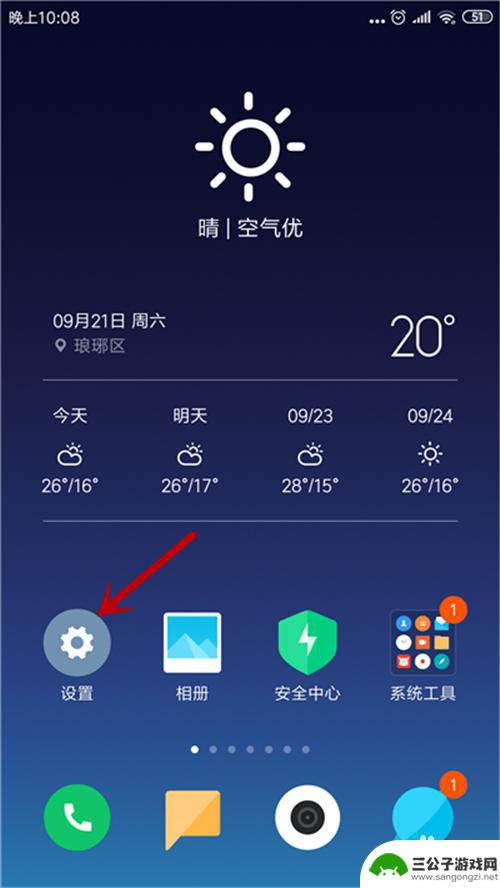
2.进入设置界面,点击【小米账号】选项。
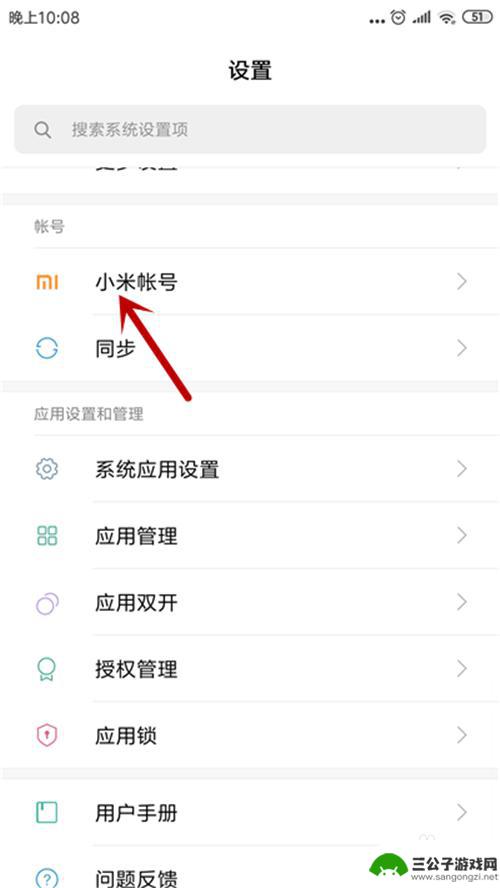
3.在小米账号里,点击【登录与安全】。
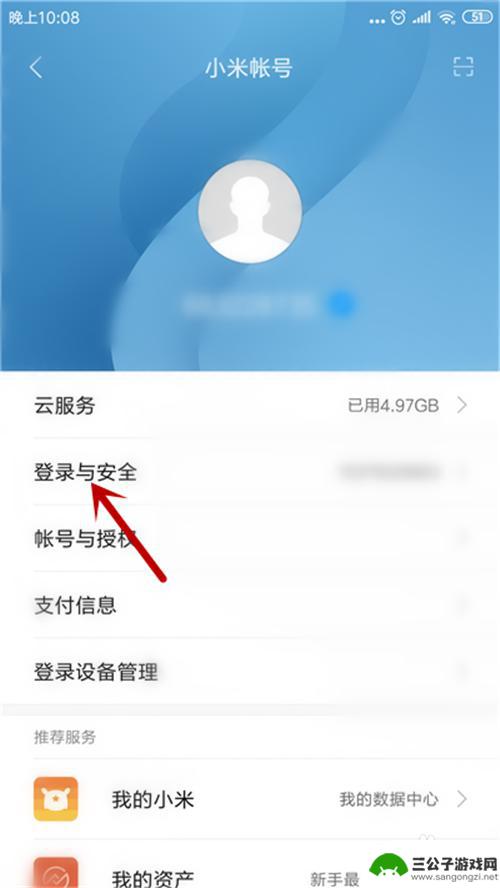
4.接下来,点击【绑定手机】选项。
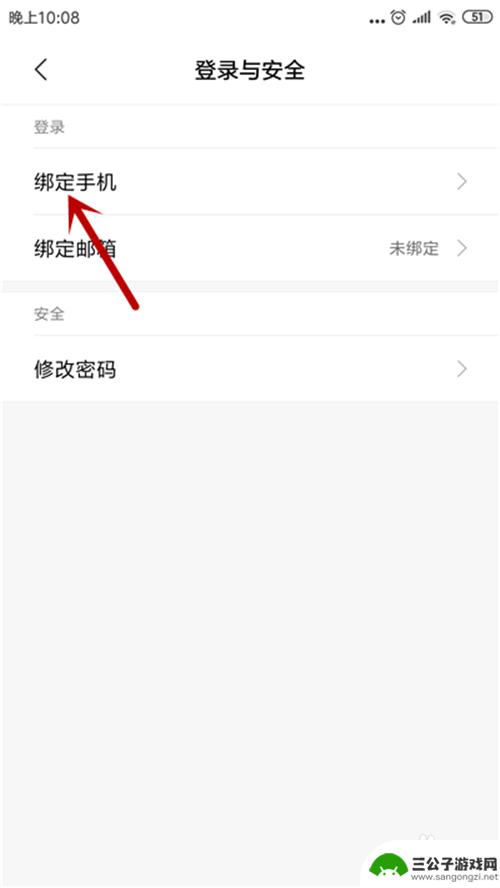
5.之后,点击【更换】,如图所示。
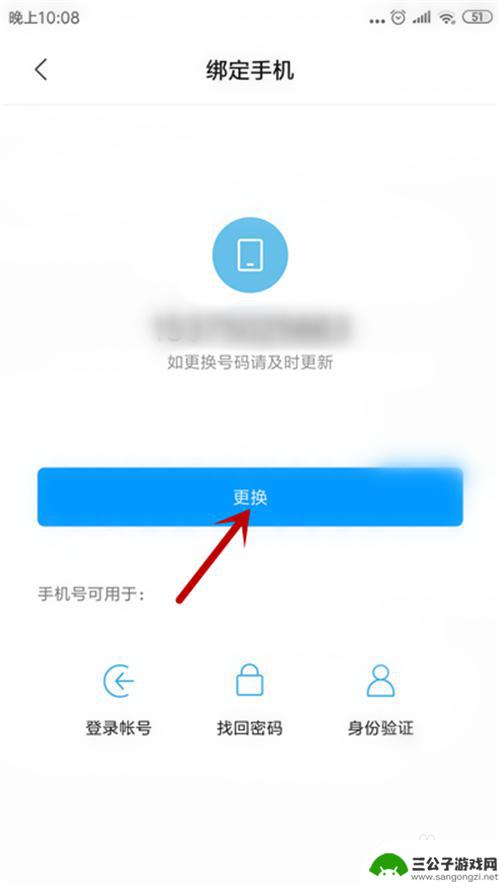
6.更换前需要验证,点击【发送短信】。
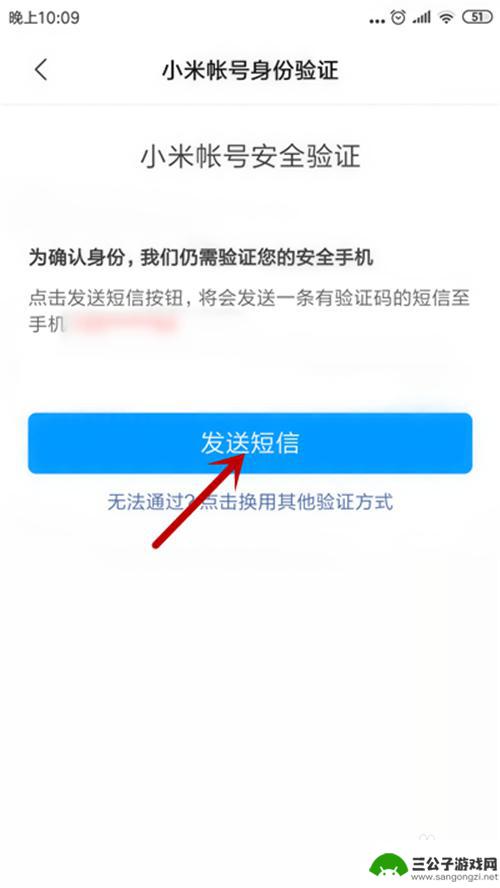
7.接受到验证码并填入,点击【确定】。
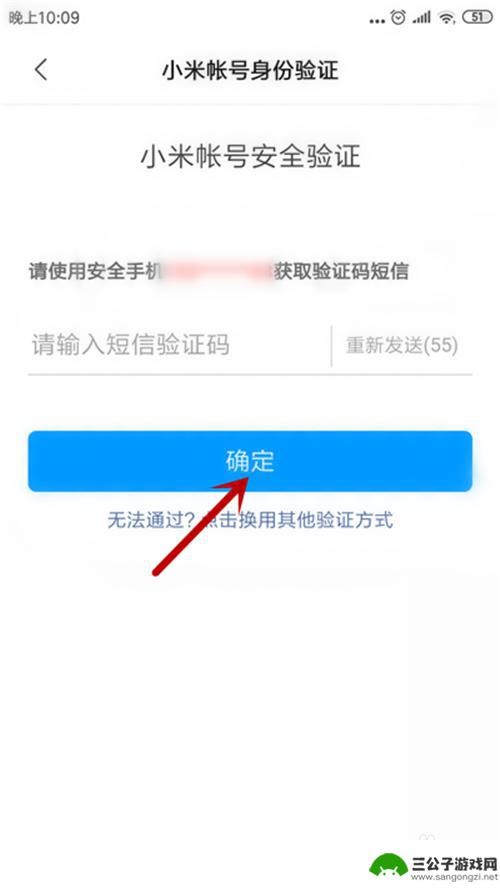
8.接着,输入更换的号码。点击【下一步】。
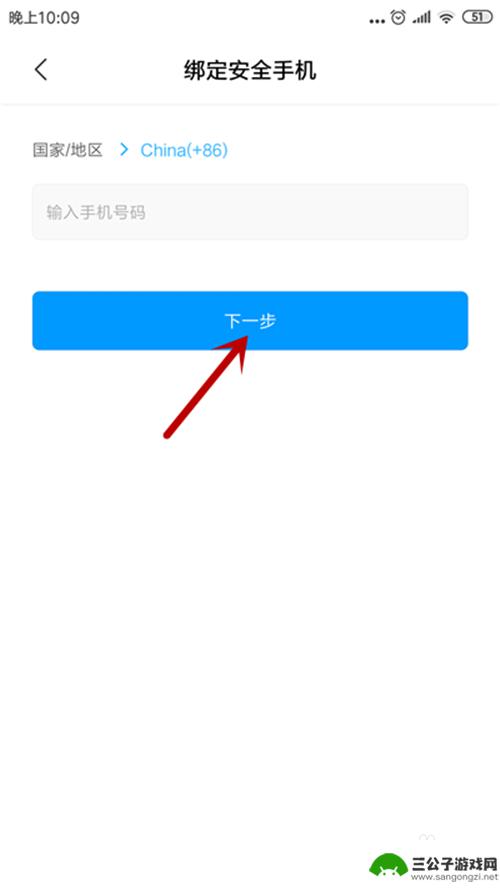
9.在提示界面,点击【确定】即可更换。
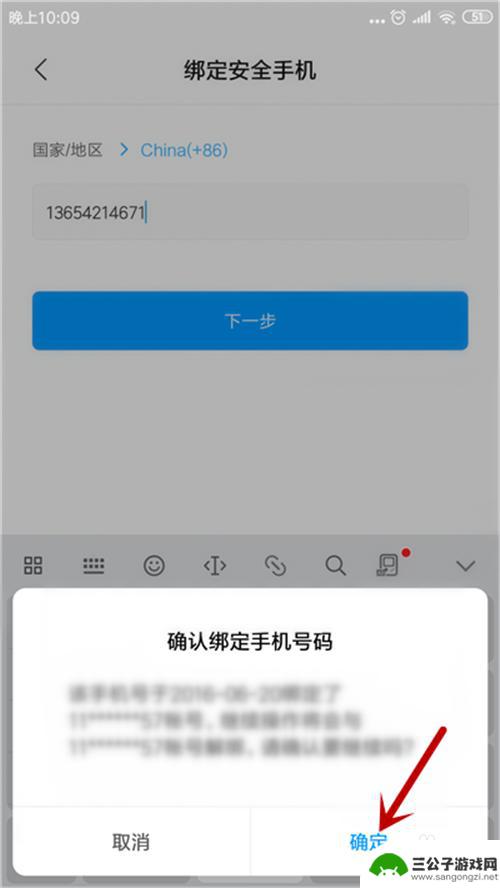
以上就是小米手机更换账号的全部内容,如果你遇到这种情况,不妨根据小编提供的方法来解决,希望对大家有所帮助。
相关教程
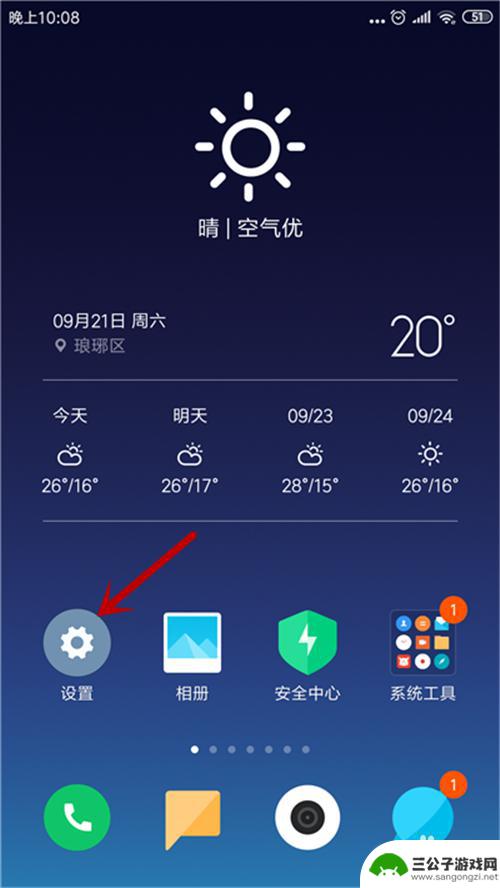
小米手机账号如何设置 如何注销小米账号
小米手机账号是用户在小米手机上注册的一个账号,可以用来登录小米手机,同步数据和设置个人信息,设置小米手机账号是非常简单的,只需要在手机上注册一个账号即可。但有时候用户可能会遇到...
2025-02-18 13:17:36
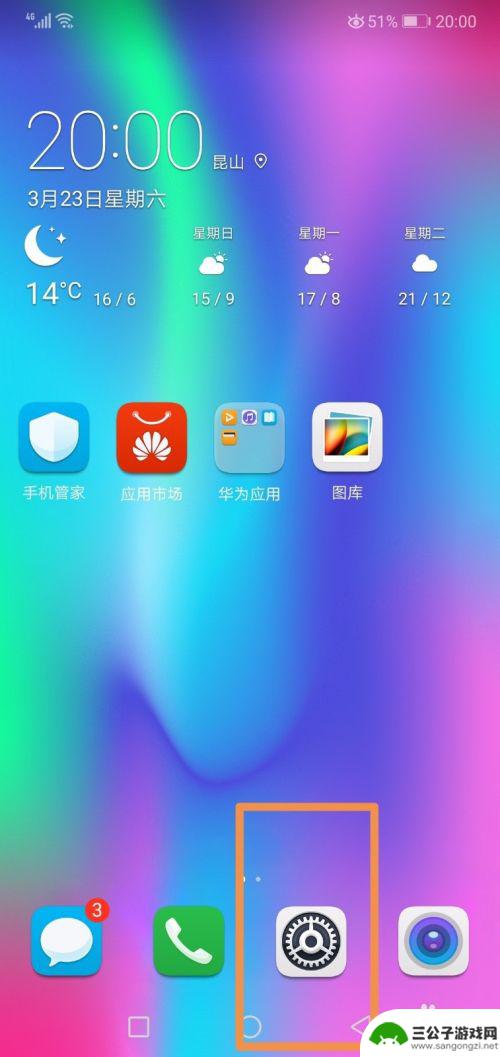
怎样切换账号手机 华为手机账号更换步骤
在日常生活中,我们经常会遇到需要更换手机账号的情况,尤其是在使用华为手机时,如何快速、简单地切换账号成为了许多华为手机用户关注的焦点。华为手机账号更换步骤是一个重要的操作,它可...
2024-03-12 17:35:55
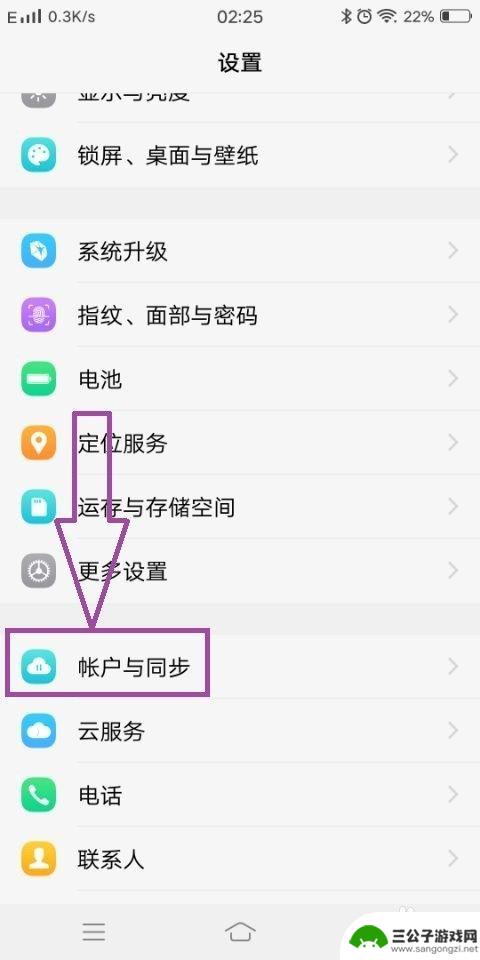
vivo手机账号怎么关联 vivo手机换绑手机号码教程
想要更好地管理自己的vivo手机账号,换绑手机号码是一个必不可少的步骤,通过简单的操作,你可以轻松地将新的手机号码与vivo手机账号关联起来,确保账号的安全性和可靠性。在这篇文...
2024-04-07 08:35:22
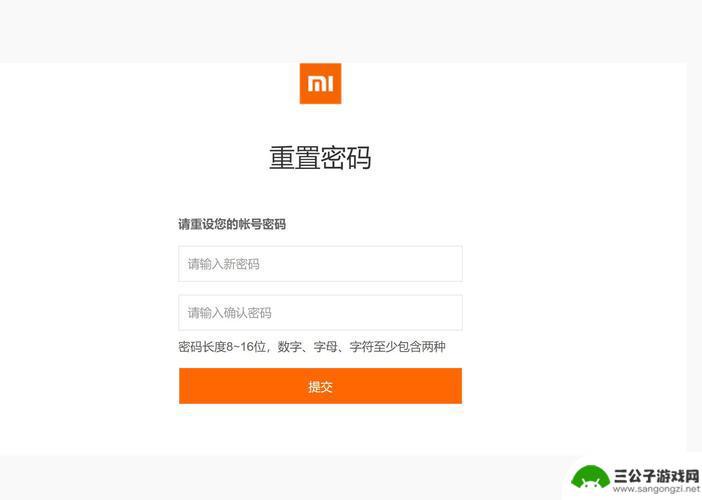
小米手机忘记激活密码和账号怎么办 小米手机激活设备密码忘掉了怎么办
小米手机忘记激活密码和账号怎么办,小米手机是当今市场上备受欢迎的智能手机之一,有时候我们可能会遇到一些问题,比如忘记了激活密码和账号,这种情况下,很多人会感到困惑和无助,不知道...
2023-11-21 17:22:47
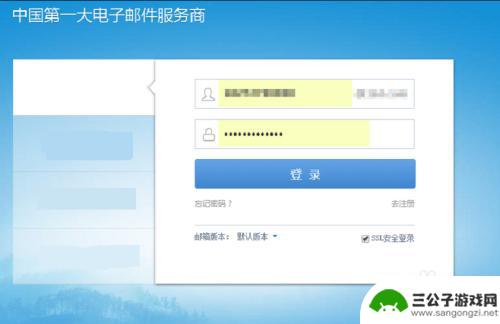
网易手机账号变更 网易手机账号换绑步骤
在使用网易手机账号时,有时候我们可能需要进行账号变更或者换绑的操作,这个过程可能会让一些用户感到困惑,不知道该如何操作。在这篇文章中我们将为大家详细介绍网易手机账号变更和换绑的...
2024-03-09 09:36:24
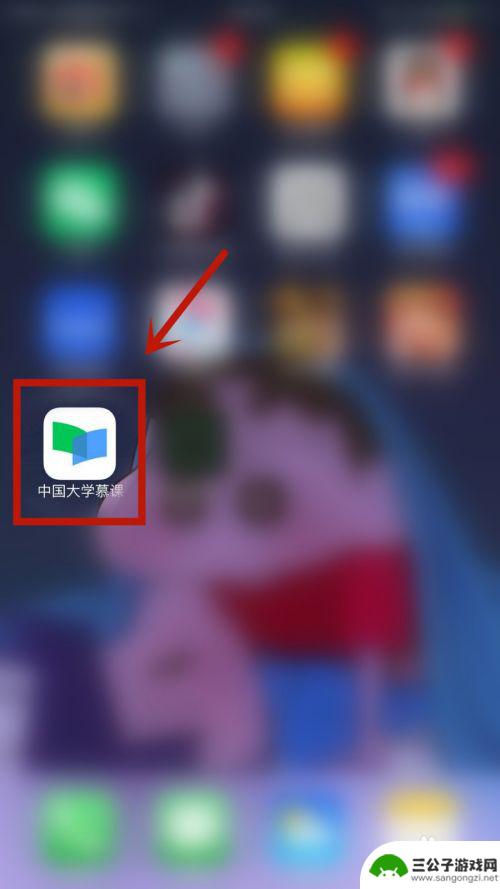
mooc手机怎么切换账号 手机号更换流程中国大学MOOC
MOOC手机账号切换和手机号更换流程是一个比较常见的操作,尤其对于那些经常使用MOOC进行学习的用户来说,在中国大学MOOC平台上,用户可以通过简单的操作来实现账号的切换和手机...
2024-11-16 15:37:23

iphone无广告游戏 如何在苹果设备上去除游戏内广告
iPhone已经成为了人们生活中不可或缺的一部分,而游戏更是iPhone用户们的最爱,让人们感到困扰的是,在游戏中频繁出现的广告。这些广告不仅破坏了游戏的体验,还占用了用户宝贵...
2025-02-22 16:15:35

手机图片怎么整体缩小尺寸 如何在手机上整体缩小照片
如今手机拍照已经成为我们日常生活中不可或缺的一部分,但有时候我们拍摄的照片尺寸过大,导致占用过多存储空间,甚至传输和分享起来也不方便,那么如何在手机上整体缩小照片尺寸呢?通过简...
2025-02-22 15:31:42
小编精选
iphone无广告游戏 如何在苹果设备上去除游戏内广告
2025-02-22 16:15:35固定电话怎么转接手机上 固定电话如何转接到手机
2025-02-22 12:29:03手机怎么存cad图 手机CAD图纸上传至电脑方法
2025-02-22 11:18:50苹果手机相机怎么设置照片方向 苹果手机照片如何旋转方向
2025-02-22 10:24:41手机自拍摄影水印怎么设置 如何在手机相册中为照片添加水印
2025-02-22 09:28:52陌陌如何关闭手机通知声音 陌陌怎么取消声音
2025-02-21 16:40:10苹果手机如何给照片加花边 苹果手机照片加边框方法
2025-02-21 08:40:55手机喇叭灰尘很多怎么处理 如何清理手机喇叭内的灰尘
2025-02-20 14:29:08苹果手机下面怎么放录屏 iOS系统如何录屏
2025-02-20 12:12:54手机sd卡怎么显示 OPPO手机SD卡无法读取怎么办
2025-02-20 11:18:30热门软件